Ondervragen
Probleem: hoe de 0xC19000101 - 0x30018-fout op Windows op te lossen?
Ik kan Windows al een tijdje niet upgraden. Het enige wat ik krijg is een foutcode 0xC19000101 – 0x30018 wanneer ik het probeer. Kan ik iets doen om dit op te lossen? Hulp zou zeer op prijs worden gesteld.
Opgelost antwoord
Windows is een besturingssysteem dat voortdurend wordt verbeterd door Microsoft, aangezien nieuwe functies, bugfixes, patches voor softwarekwetsbaarheid en andere verbeteringen worden geïntroduceerd. Deze versies van Windows 10 worden gewoonlijk gemarkeerd onder een bepaalde code, zoals 20H2 of 1909. Voorheen werden deze codes ook vergezeld van een andere titel, zoals "Anniversary update" of "Fall Creators update".
[1]Elke keer dat Windows van een van deze hoofdversies naar een andere springt, duurt het meestal veel langer dan alleen het installeren van gewone dinsdag-patches. In de meeste gevallen verloopt de overgang soepel - gebruikers hoeven alleen maar hun computers opnieuw op te starten en de nieuwe implementaties meteen te zien.
Het is echter een bekend feit dat niet alles voor iedereen van een leien dakje gaat als het gaat om Windows-updates.[2] Gebruikers raken soms verstrikt in een eindeloze reboot-lus of beschadigen uiteindelijk vitale Windows-functies. Deze keer hebben we het over het mislukken van het installeren van de updates, namelijk hoeveel meldden het ontvangen van 0xC19000101 – 0x30018 installatiefout bij het upgraden van Windows naar de nieuwere versie.
Gebruikers die de foutcode xC19000101 - 0x30018 tegenkwamen, zeiden dat de installatie ermee mislukt na urenlang proberen om de update te installeren. Gelukkig hoeft niet iedereen zo lang te wachten om te weten dat de installatie nergens heen gaat. De meeste mensen zeiden dat ze ook de “Wijzigingen ongedaan maken” melding voordat u het volgende bericht ontvangt:
We konden Windows 10 niet installeren
We hebben uw pc teruggezet zoals hij was voordat u Windows 10 begon te installeren.0xC19000101 – 0x30018
De installatie is mislukt in de FIRST_BOOT-fase met een fout tijdens de SYSREP_SPECIALIZE-bewerking.
We hebben een indicatie dat de installatie is mislukt tijdens de FIRST_BOOT-fase, hoewel dit voor de gebruiker niet veel verklaart. In feite kan deze fout te maken hebben met slechte schijfsectoren, onvoldoende ruimte op de schijf, beschadiging van systeembestanden, slechte Windows-installatie of zelfs falend RAM.[3]

Aangezien er veel verschillende redenen zijn voor dit probleem, moet u er verschillende uitvoeren: procedures voor probleemoplossing om de oorzaak te achterhalen, waarmee u xC19000101 kunt oplossen - 0x30018 fout. Als alternatief, als u niet zo handig bent met pc en last heeft van dit of een ander Windows-probleem, raden we u ten zeerste aan om de automatische reparatieoptie te proberen met ReimageMac-wasmachine X9.
Andere foutcodes van dezelfde familie die onder vergelijkbare omstandigheden verschijnen, zijn onder meer:
- 0xC1900101 – 0x4000D
- 0xC1900101 – 0x20017
- 0xC1900101 – 0x4001E, enzovoort.
En laten we nu ingaan op de oplossingen voor xC19000101 - 0x30018-fout.
repareren 1. Voer de probleemoplosser voor Windows Update uit
Om een beschadigd systeem te repareren, moet u de gelicentieerde versie van Reimage Reimage.
- Klik met de rechtermuisknop op Begin en kies Instellingen
- Ga naar Update & beveiliging sectie
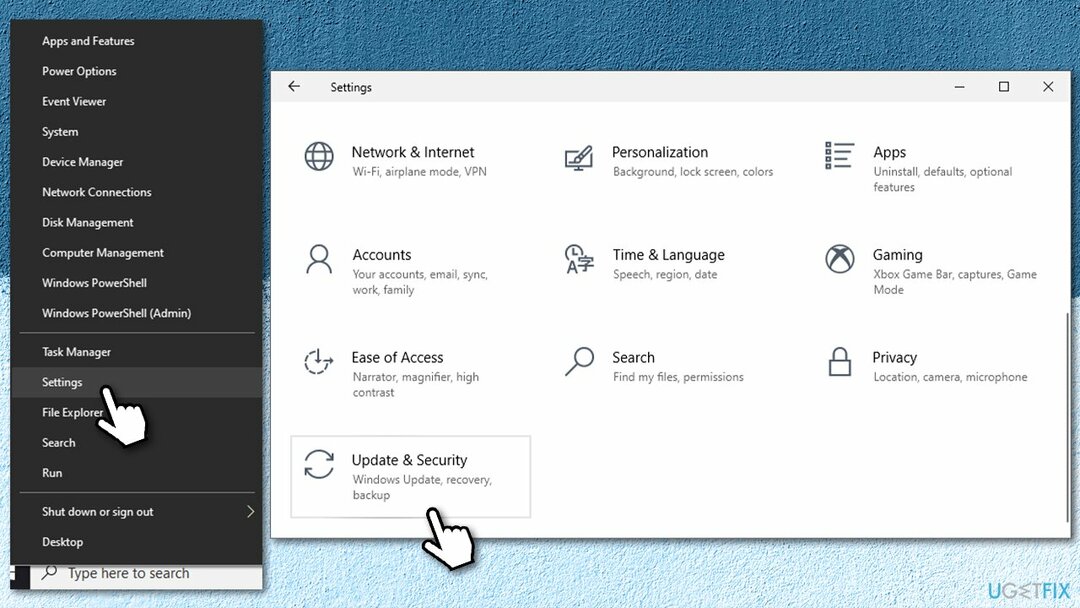
- Selecteer aan de linkerkant Problemen oplossen
- U zou alle probleemoplossers aan de linkerkant moeten zien (zo niet, klik dan op Extra probleemoplossers)
- Selecteer Windows Update en klik op Voer de probleemoplosser uit.
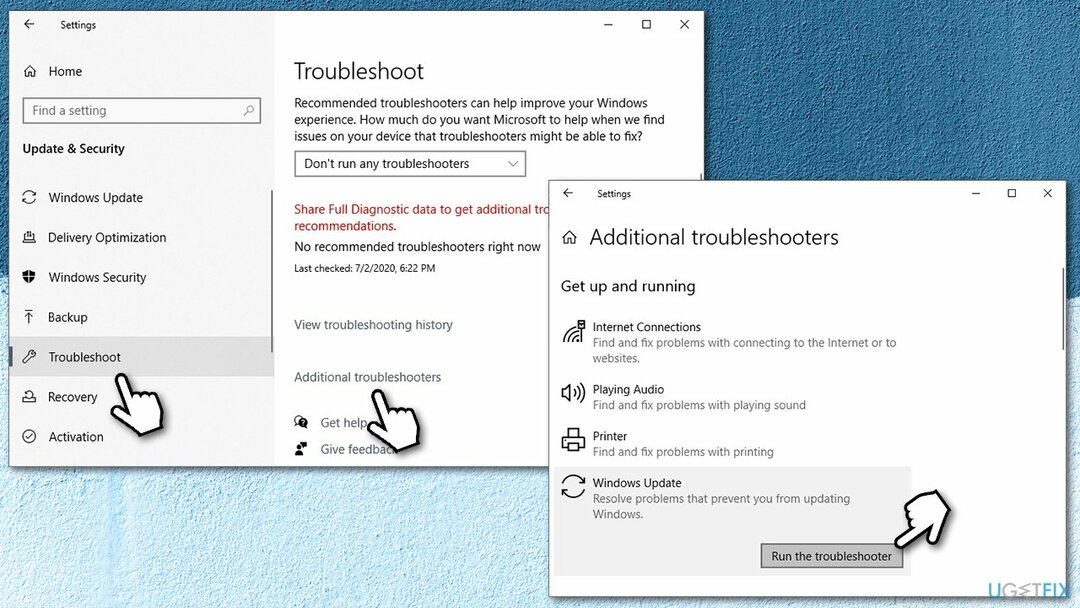
repareren 2. Zorg voor voldoende ruimte
Om een beschadigd systeem te repareren, moet u de gelicentieerde versie van Reimage Reimage.
U kunt upgradefouten krijgen als uw harde schijf of solid-state drive (SSD) niet voldoende ruimte heeft. Dit zijn de vereisten voor moderne Windows-systemen:
- Voor Windows 32-bit versie, je hebt minimaal 20 GB van vrije ruimte.
- Voor Windows 64-bit versie, je hebt minimaal 32 GB van vrije ruimte.
Het is vermeldenswaard dat de grootte van de Windows-update varieert. Desalniettemin raakt uw ruimte bijna op, gebruik automatische rommelopruimers zoals: ReimageMac-wasmachine X9 of gebruik de ingebouwde functie Schijfopruiming:
- Type Schijf opruiming in Windows zoeken en druk op Binnenkomen
- Selecteer je hoofdschijf (C: standaard)
- Selecteer de juiste velden (Tijdelijke bestanden, Prullenbak, enz.,) en druk op oke
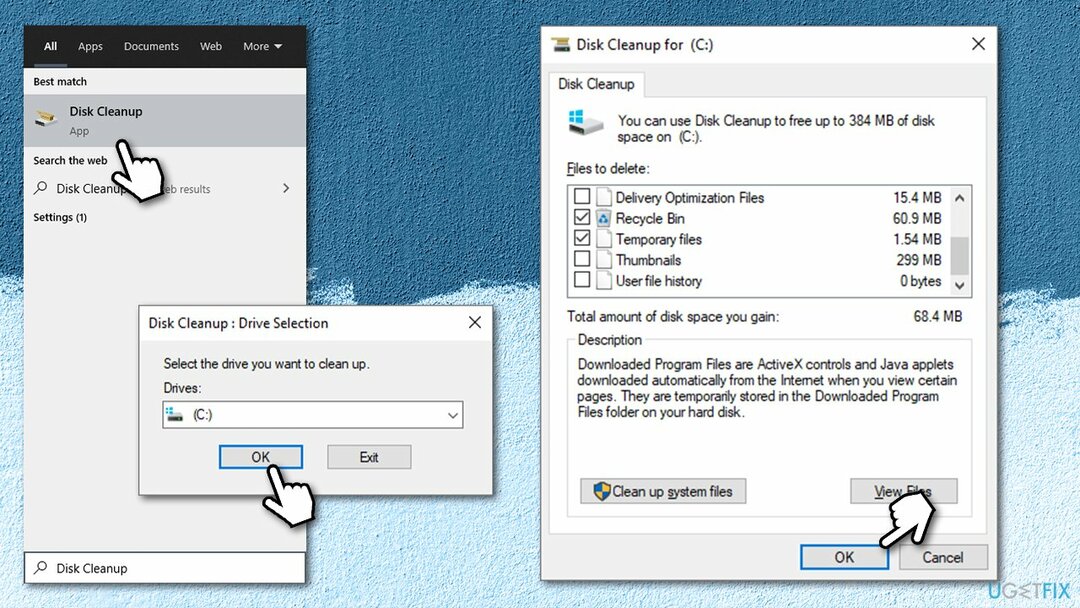
- Merk op dat je ook kunt kiezen Systeembestanden opschonen om extra ruimte vrij te maken (houd er echter rekening mee dat u, door bijvoorbeeld Windows-updatebestanden te verwijderen, het besturingssysteem niet kunt terugzetten naar de vorige versie).
repareren 3. Corrupte Windows-systeembestanden repareren
Om een beschadigd systeem te repareren, moet u de gelicentieerde versie van Reimage Reimage.
Opdrachtprompt is een paneel waarmee gebruikers anders niet-beschikbare opdrachten kunnen uitvoeren. Dit is wat u moet doen om beschadigde systeembestanden te herstellen met: Systeembestandscontrole:
- Typ in cmd in Windows zoeken
- Klik met de rechtermuisknop op Opdrachtprompt en selecteer Als administrator uitvoeren
- Plak in het nieuwe venster de volgende opdracht:
sfc /scannow
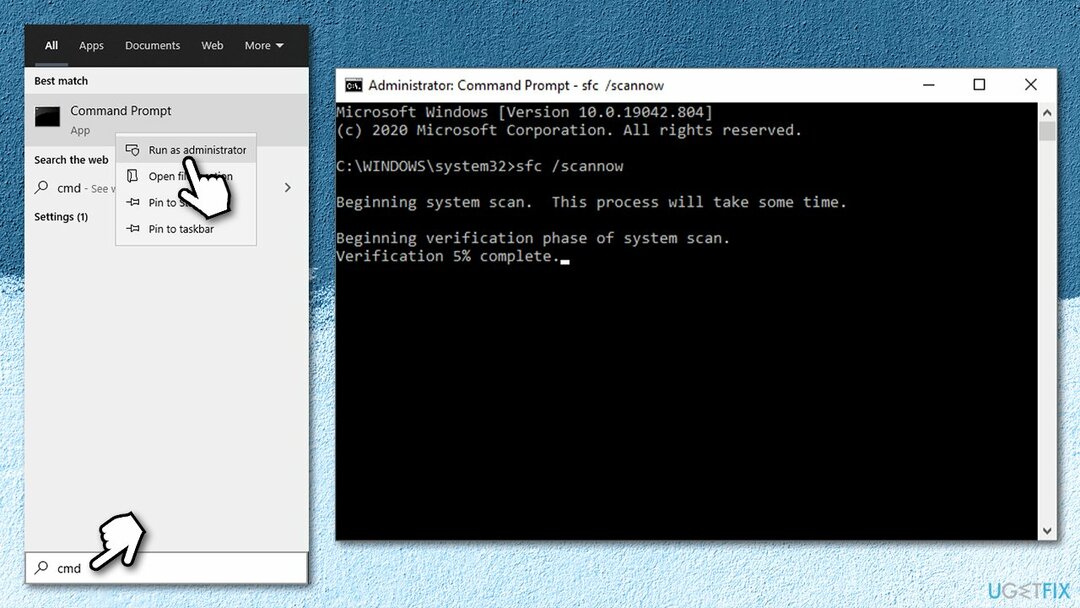
- Nu hit Binnenkomen en wacht tot de scan is voltooid - Windows zal uitleggen of het erin is geslaagd schendingen van de systeembestandsintegriteit te vinden en of het erin is geslaagd deze te herstellen
- Opnieuw opstarten uw pc.
Als SFC de cornuted-bestanden niet kon repareren, kunt u de DISM hulpmiddel:
- Open Opdrachtprompt als beheerder alweer
- Typ de volgende opdrachten en druk op Binnenkomen na elke:
Dism /Online /Opschonen-Image /CheckHealth
Dism /Online /Opschonen-afbeelding /ScanHealth
Dism /Online /Opschonen-Image /RestoreHealth
repareren 4. Controleer uw schijf op fouten
Om een beschadigd systeem te repareren, moet u de gelicentieerde versie van Reimage Reimage.
- druk op Win + E openen Verkenner
- Ga naar Deze pc (linkerkant)
-
Klik met de rechtermuisknop op je hoofdschijf (C: standaard) en selecteer Eigenschappen
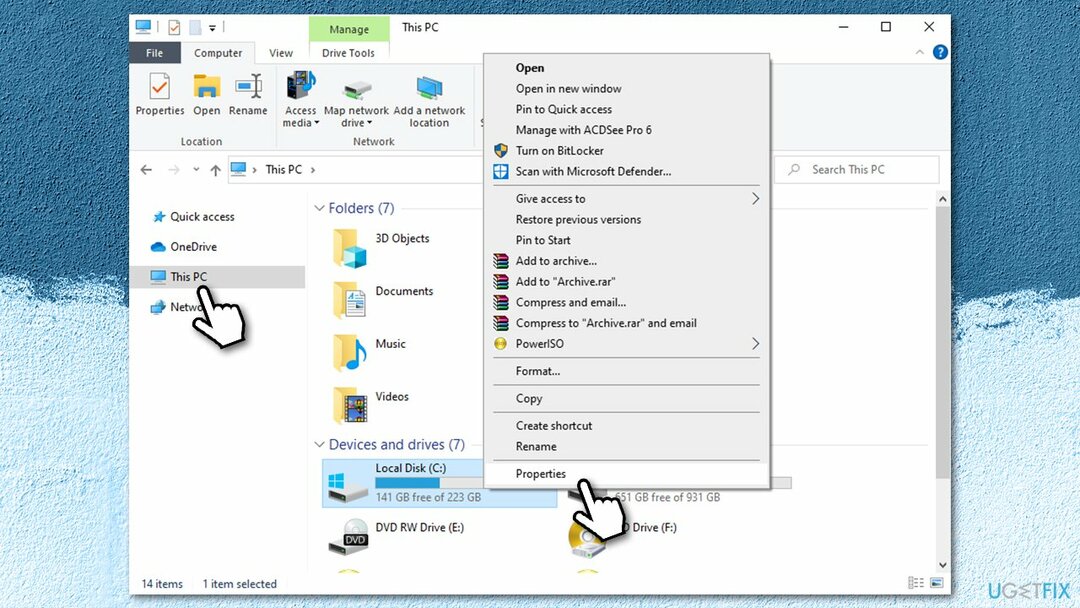
- Ga naar Hulpmiddelen tabblad
- Onder Foutcontrole, Klik Controleren
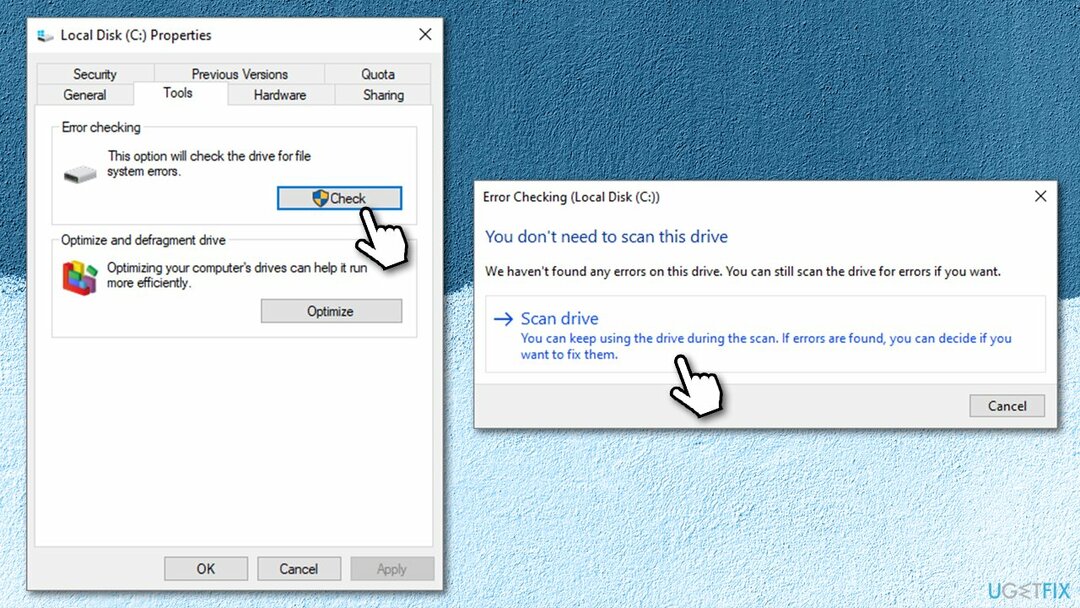
- Selecteer nu Scan schijf en wacht tot de bewerking is voltooid.
repareren 5. Controleer uw RAM met Windows Memory Diagnostic Tool
Om een beschadigd systeem te repareren, moet u de gelicentieerde versie van Reimage Reimage.
Het kan zijn dat uw RAM niet werkt, dus u moet controleren of dit het geval is met behulp van Windows Memory Diagnostic Tool:
- Typ in Diagnostisch hulpprogramma voor geheugen in Windows zoeken en druk op Binnenkomen
- Zodra het nieuwe venster verschijnt, klikt u op Start nu opnieuw en controleer op problemen (aanbevolen)
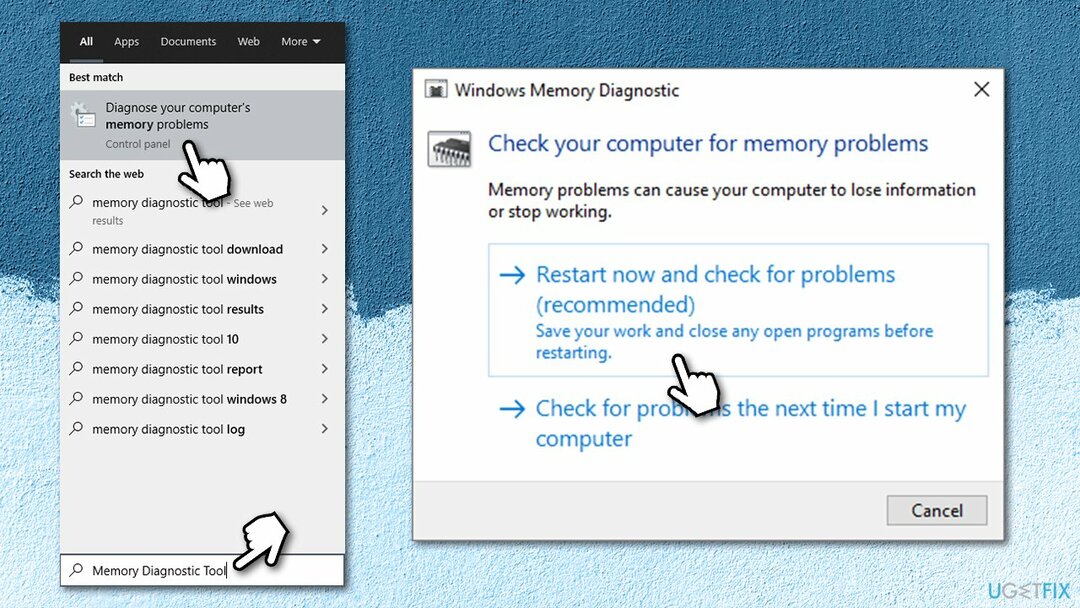
- Merk op dat dit zal opnieuw opstarten uw pc onmiddellijk, dus zorg ervoor dat uw werk is opgeslagen, zodat u het niet kwijtraakt.
repareren 6. Windows Update-componenten resetten
Om een beschadigd systeem te repareren, moet u de gelicentieerde versie van Reimage Reimage.
- Open Opdrachtprompt (beheerder) zoals uitgelegd in de 3e oplossing
- Typ de volgende opdrachten en druk na elk van hen op Enter:
net stop wuauserv
net stop cryptSvc
netto stopbits
net stop msiserver
ren C:\\Windows\\SoftwareDistribution SoftwareDistribution.old
ren C:\\Windows\\System32\\catroot2 Catroot2.old
net start wauserv
net start cryptSvc
netto startbits
net start msiserver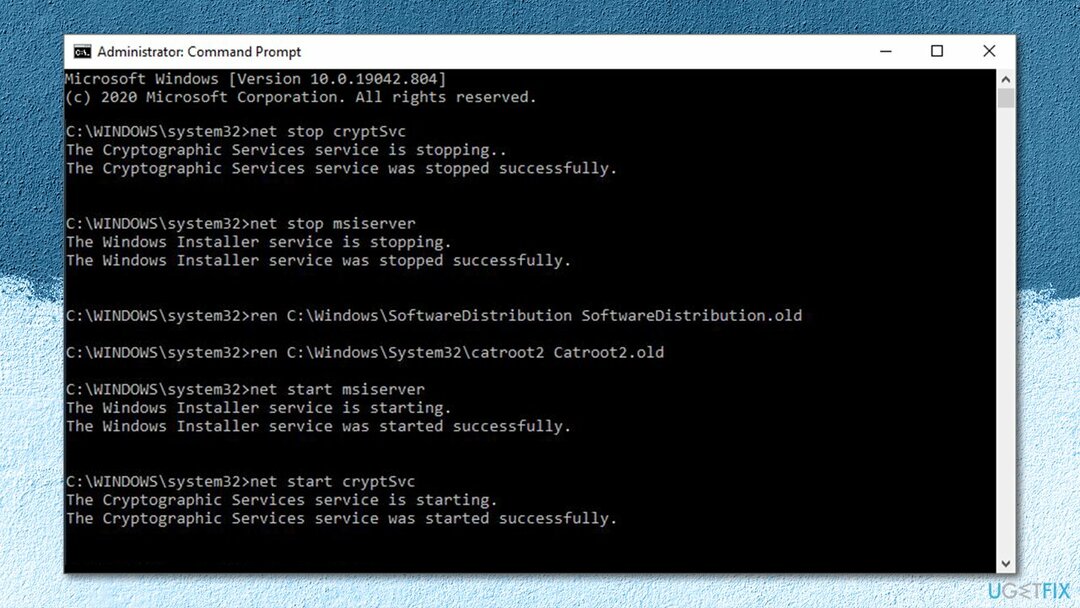
- Opnieuw opstarten uw computer en probeer opnieuw te upgraden.
repareren 7. Hulpprogramma voor het maken van media gebruiken
Om een beschadigd systeem te repareren, moet u de gelicentieerde versie van Reimage Reimage.
Als alle bovenstaande oplossingen u geen foutcode xC19000101 – 0x30018 fix hebben opgeleverd, raden we u aan de nieuwste Windows-versie handmatig te installeren. Hier is hoe:
- Downloaden Windows 10 installatiemedia van de officiële Microsoft-website.
- Dubbelklik het installatieprogramma om het te starten.
- Ga akkoord met de voorwaarden en kies Volgende.
- Selecteer Upgrade deze pc nu en selecteer Volgende
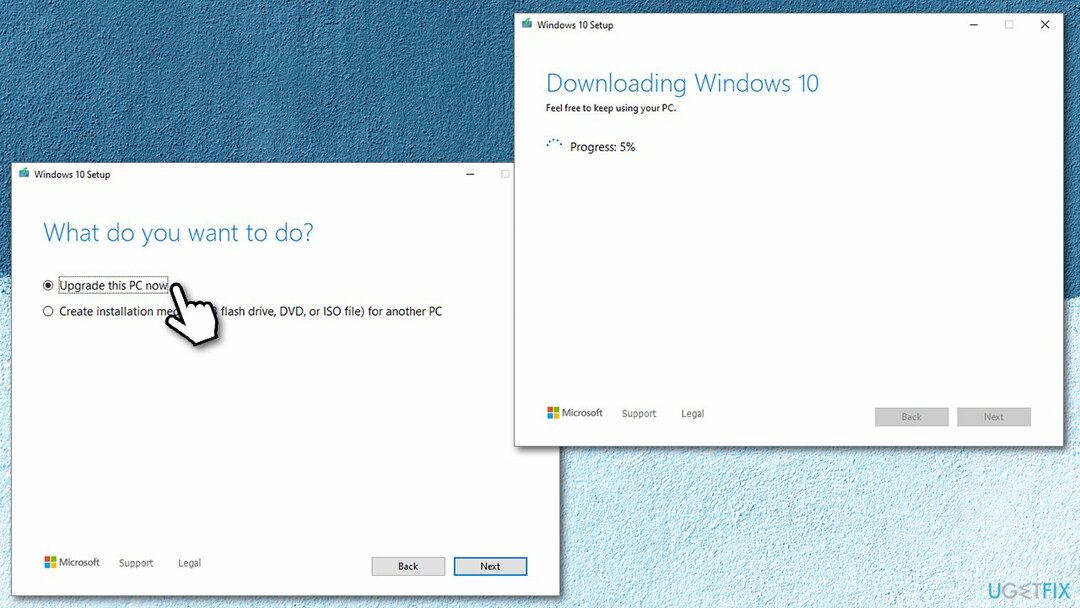
- Windows begint het downloadproces van de juiste update
- Ga verder met de instructies op het scherm om het proces te voltooien
- Als u klaar bent, dubbelklikt u op de Klaar om te installeren optie.
Herstel uw fouten automatisch
Het ugetfix.com-team doet zijn best om gebruikers te helpen de beste oplossingen te vinden om hun fouten te elimineren. Als u niet wilt worstelen met handmatige reparatietechnieken, gebruik dan de automatische software. Alle aanbevolen producten zijn getest en goedgekeurd door onze professionals. Hulpprogramma's die u kunt gebruiken om uw fout op te lossen, worden hieronder vermeld:
Bieden
doe het nu!
Download FixGeluk
Garantie
doe het nu!
Download FixGeluk
Garantie
Als je je fout niet hebt opgelost met Reimage, neem dan contact op met ons ondersteuningsteam voor hulp. Laat ons alstublieft alle details weten waarvan u denkt dat we die moeten weten over uw probleem.
Dit gepatenteerde reparatieproces maakt gebruik van een database van 25 miljoen componenten die elk beschadigd of ontbrekend bestand op de computer van de gebruiker kunnen vervangen.
Om een beschadigd systeem te repareren, moet u de gelicentieerde versie van Reimage hulpprogramma voor het verwijderen van malware.

Privé internettoegang is een VPN die kan voorkomen dat uw internetprovider, de regering, en derde partijen om uw online te volgen en u volledig anoniem te laten blijven. De software biedt speciale servers voor torrenting en streaming, waardoor optimale prestaties worden gegarandeerd en u niet wordt vertraagd. Je kunt ook geografische beperkingen omzeilen en diensten als Netflix, BBC, Disney+ en andere populaire streamingdiensten zonder beperkingen bekijken, waar je ook bent.
Malware-aanvallen, met name ransomware, vormen verreweg het grootste gevaar voor uw foto's, video's, werk- of schoolbestanden. Omdat cybercriminelen een robuust coderingsalgoritme gebruiken om gegevens te vergrendelen, kan het niet langer worden gebruikt totdat er losgeld in bitcoin is betaald. In plaats van hackers te betalen, moet je eerst proberen alternatieve te gebruiken herstel methoden die u kunnen helpen om ten minste een deel van de verloren gegevens op te halen. Anders kunt u ook uw geld verliezen, samen met de bestanden. Een van de beste tools die ten minste enkele van de gecodeerde bestanden kunnen herstellen - Gegevensherstel Pro.